|
HAPPY VALENTINE
Ringrazio Romana per avermi permesso di tradurre i suoi tutorial
qui puoi trovare qualche risposta ai tuoi dubbi. Se l'argomento che ti interessa non č presente, ti prego di segnalarmelo. Questo tutorial č stato scritto con PSP Corel X2, ma puň essere eseguito anche con le precedenti versioni. Per tradurlo, ho usato PSP X. Occorrente: Un tube a scelta. Il resto del materiale qui Il tube che ho usato č di Guismo. Metti le forme blumeromana118 e herzromana118 nella cartella Forme predefinite. 1. Apri una nuova immagine trasparente 750 x 750 pixels. Scegli due colori dai tuoi tubes. Imposta il colore di primo piano con il colore scuro #810600, e il colore di sfondo con il colore chiaro #fad5d5. 2. Selezione>Seleziona tutto. Apri Paper8 e vai a Modifica>Copia. Torna al tuo lavoro e vai a Modifica>Incolla nella selezione. Selezione>Deseleziona. 3. Livelli>Nuovo livello raster. Attiva lo strumento Selezione  clicca sull'icona Selezione personalizzata  e imposta i seguenti settaggi: 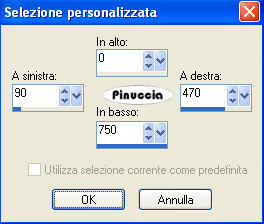 Riempi  con il colore di sfondo. con il colore di sfondo.Effetti>Effetti di trama>Intessitura: 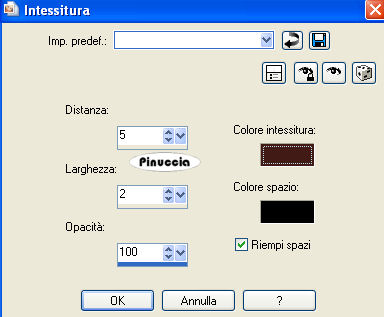 4. Selezione>Modifica>Contrai - 10 pixels. Riempi  con il colore di primo piano. con il colore di primo piano.Effetti>Effetti di trama>Trama - seleziona una trama a scelta con i seguenti settaggi: 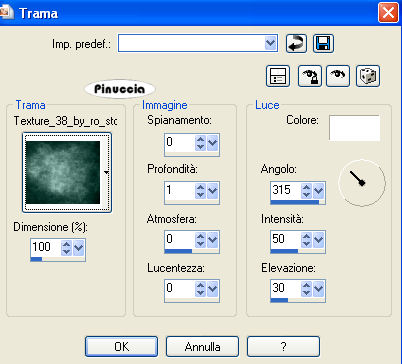 Effetti>effetti 3D>Sfalsa ombra:  Selezione>Deseleziona. Ripeti l'Effetto Sfalsa ombra, con gli stessi settaggi. Attiva lo strumento Deformazione, premendo sulla tastiera il tasto D. Tira il nodo superiore destro verso l'esterno. 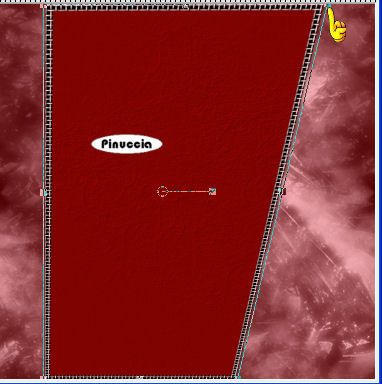 Quindi spingi il nodo superiore sinistro verso destra e avrai questo: 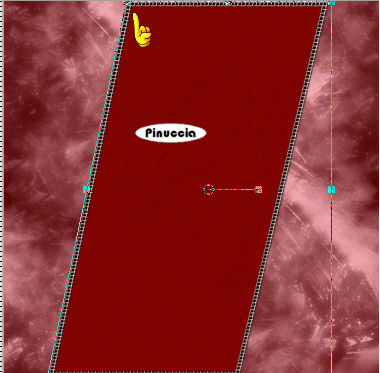 Clicca sulla manina  per eliminare la griglia dello strumento. per eliminare la griglia dello strumento.la griglia si elimina anche attivando uno qualsiasi degli altri elementi delle barra degli strumenti Attiva il tube diamond_doodle4. Scegli uno dei due ornamenti e posizionati sul livello corrispondente. Modifica>Copia. Torna al tuo lavoro e vai a Modifica>Incolla come nuovo livello. Sposta  il tube in basso a sinistra. il tube in basso a sinistra.Livelli>Duplica. Immagine>Capovolgi. Livelli>Unisci>Unisci giů. 8. Livelli>Disponi>Sposta giů. Dovresti avere questo:  Effetti>Effetti 3D>Sfalsa ombra, come al punto 5. 9. Attiva lo strumento Forme predefinite  seleziona la forma "blumeromana118", crea come vettore, larghezza 2.  Traccia una forma di circa 235 x 215 pixels. 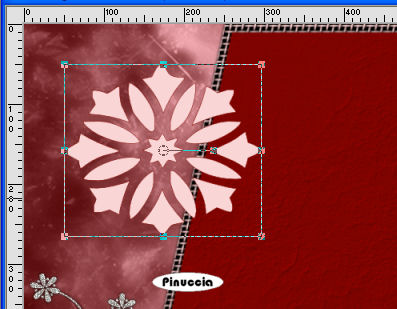 10. Livelli>Converti in livello raster. Regola>Aggiungi/Rimuovi disturbo>Aggiungi disturbo: 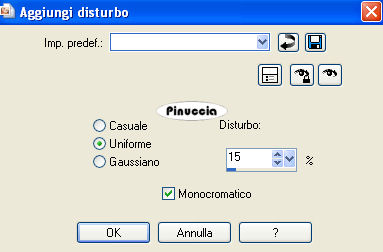 Effetti>Effetti 3D>Sfalsa ombra, come al punto 5. 11. Livelli>Duplica. Immagine>Rifletti. Immagine>Capovolgi. Dovresti avere questo: 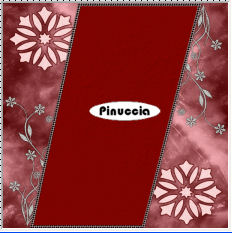 12. Attiva nuovamente il livello superiore. Attiva nuovamente lo strumento Forme  Seleziona la forma "herzromana118" con i settaggi precedenti e traccia una forma di circa 520 x 410 pixels. 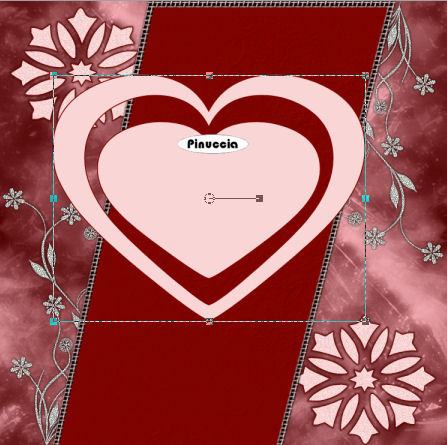 Livelli>Converti in livello raster. 13. Regola>Aggiungi/Rimuovi disturbo>Aggiungi disturbo come al punto 9. Effetti>Effetti 3D>Sfalsa ombra, come al punto 9. Spostalo  al centro - vedi il mio esempio. al centro - vedi il mio esempio.14. Apri "Masche" e vai a Modifica>Copia. Torna al tuo lavoro e vai a Modifica>Incolla come nuovo livello. Posiziona  il nastro sulla striscia al centro, come nel mio esempio. il nastro sulla striscia al centro, come nel mio esempio.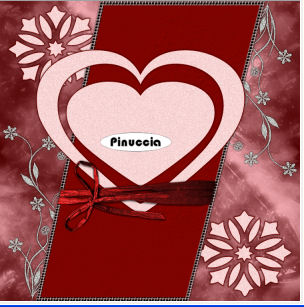 Effetti>Effetti 3D>Sfalsa ombra, come al punto 5. 15. Apri il tuo tube e vai a Modifica>Copia. Torna al tuo lavoro e vai a Modifica>Incolla come nuovo livello. Sposta  il tube un po' piů a destra, come nel mio esempio. il tube un po' piů a destra, come nel mio esempio.Effetti>Effetti 3D>Sfalsa ombra:  16. Attiva lo strumento Testo  , scegli un bel font, crea come vettore. , scegli un bel font, crea come vettore.Scrivi "Happy Valentine". Livelli>Converti in livello raster. Effetti>Effetti 3D>Sfalsa ombra, con un settaggio a tua scelta. 17. Scrivi il tuo nome e, se vuoi, aggiungi anche il tuo watermark. Effetti>Effetti 3D>Sfalsa ombra, con il settaggi che preferisci. 18. Immagine>Aggiungi bordatura, 2 pixels, simmetriche, con il colore #FAD5D5. Immagine>Aggiungi bordatura, 2 pixels, simmetriche, con il colore #810600. Immagine>Aggiungi bordatura, 2 pixels, simmetriche, con il colore #FAD5D5. Hai finito. Puoi salvare in formato jpg. Per questo esempio ho usato un tube di Sharlimar.  Se hai problemi o dubbi, o trovi un link non funzionante, o anche soltanto per un saluto, scrivimi. 14 Febbraio 2009 |